Kaip naudoti „Google Meet“ internetiniams vaizdo susitikimams
„Google Meet“ "Google" / / May 24, 2020
Paskutinį kartą atnaujinta
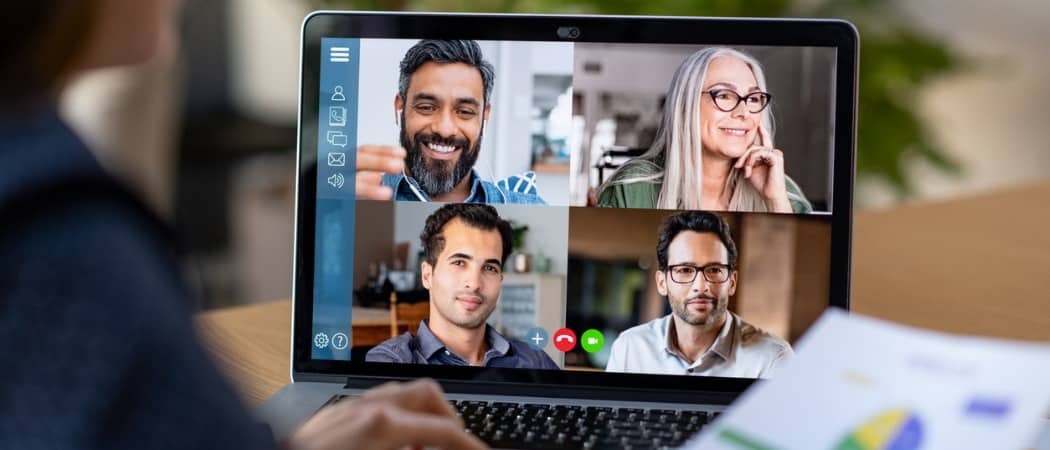
Apskritai, „Google Meet“ yra labai tvirtas vaizdo konferencijų produktas ir rimtas konkurentas mėgstantiems „Microsoft Teams“ ar „Zoom“.
„Google Meet“, lengvai naudojamą nemokamą vaizdo konferencijų įrankį, dabar gali naudoti visi. Tai ne tik verslo sektoriui. Štai kaip galite tai naudoti.
„Google Meet Video“ konferencija
Iš pradžių „Google Meet“ buvo tik dalis „G Suite“, apie kurią daugiau galite sužinoti čia. Susipažinkite yra paprastas ir efektyvus vaizdo konferencijų įrankis, tai yra ir žiniatinklio paslauga, ir programa.
„Google“ nusprendė padaryti „Google Meet“ prieinamą visiems, jei tik jie turi „Google“ paskyrą. Vienintelis įspėjimas yra tas, kad privačių vartotojų konferencijos negali trukti ilgiau nei 60 minučių. Tačiau šio straipsnio rašymo metu laikinai buvo atsisakyta šios ribos, iki 2020 m. rugsėjo 30 d.
Kaip netrukus pamatysite, naudotis šia paslauga yra labai lengva ir ji gali tapti puikiu būdu palaikyti ryšį su savo artimaisiais.
„Google Meet“ naudojimas
Pradėkite nuo eidamas į šį puslapį ir spustelėdami Pradėkite susitikimą.
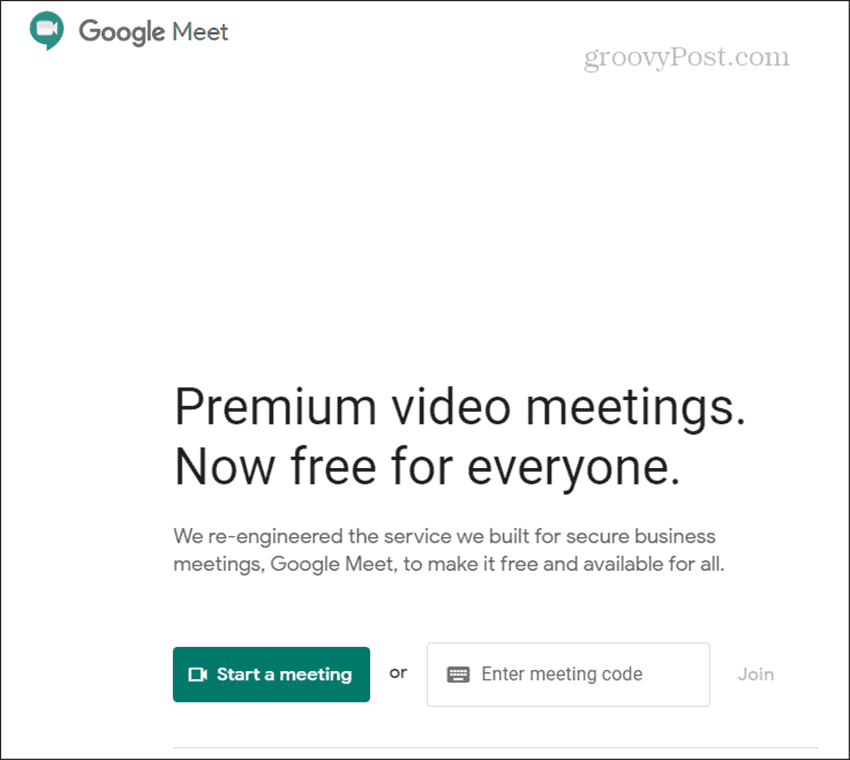
Ši tarnyba paprašys jūsų leisti naudotis savo kamera ir mikrofonu. Pateikę, spustelėkite Prisijunk dabar. Jei norite tiesiogiai bendrinti ekraną, taip pat galite spustelėti Pateikti.
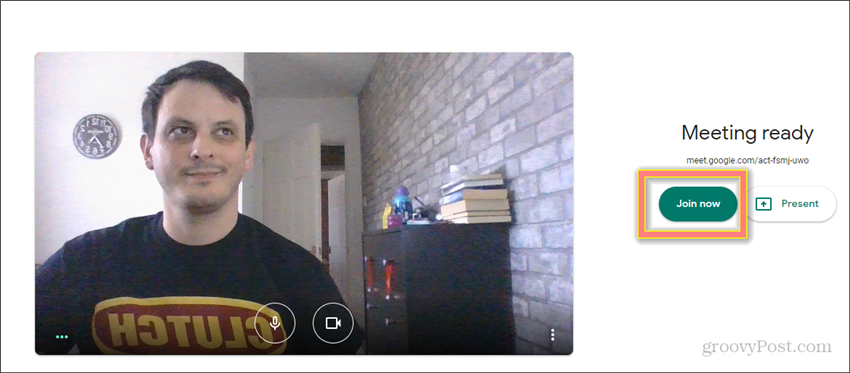
Po to jums bus suteikta prisijungimo informacija apie jūsų susitikimą. Galite atsiųsti nuorodą į savo kontaktus ir jie galės prisijungti naudodamiesi žiniatinkliu ar mobiliąja programa arba Pridėti žmonių „Google“ paskyroje.
Susitikimą taip pat galite nustatyti tiesiai iš „Google“ kalendoriaus. Kai suplanuosite renginį ten, ten taip pat bus rodoma „Google Meet“ parinktis.
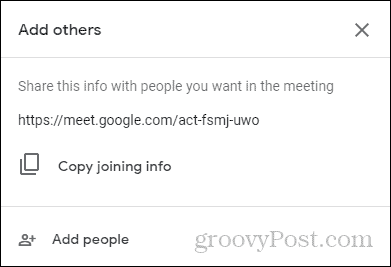
Pačio susitikimo metu spustelėjus ekraną bus parodyta įrankių juosta. Tai leidžia ne tik išjungti mikrofoną ar fotoaparatą, bet ir nedelsiant pradėti rodyti. Tai taip pat suteikia jums tiesioginę prieigą prie išsamios susitikimo informacijos, jei jums reikia daugiau žmonių į savo susitikimą. Čia taip pat galima pridėti failus į susitikimą.

Kalbėdamas apie pristatymą, galite spustelėti Pristatykite dabar jei jums reikia pabrėžti savo mintį pasidalinus ekranu, langu ar konkrečiu skirtuku „Chrome“.
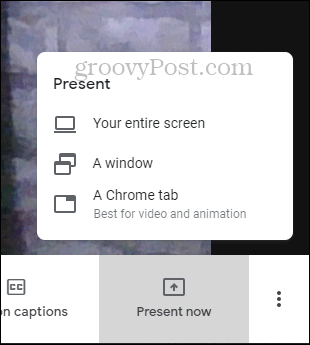
Įjunkite antraštes mygtukas taip pat yra naudingas. Galite pridėti tiesioginių antraščių, ir programa bus perrašyta, ką dalyviai sako, ir ji yra gana tiksli. Jei nežinote, „YouTube“ taip pat gali padaryti kažką panašaus ir jūs galite suasmeninkite šriftustaip pat.
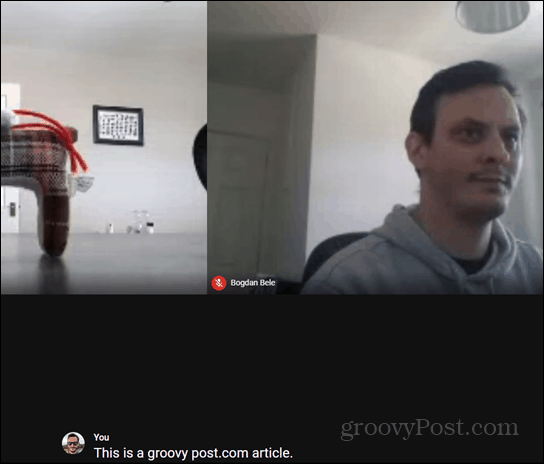
Apskritai, „Google Meet“ yra labai tvirtas vaizdo konferencijų produktas ir rimtas konkurentas mėgstantiems dalykus „Microsoft“ komandos arba Mastelis. Tai, kad jis nemokamas, gali jį dar labiau pagundyti.
Kas yra asmeninis kapitalas? 2019 m. Apžvalga, įskaitant tai, kaip mes ją naudojame tvarkydami pinigus
Nesvarbu, ar pradedate nuo investavimo, ar esate patyręs prekybininkas, „Personal Capital“ turi kažką kiekvienam. Štai ...

